MacでPDFをテキストに変換する最適な方法をお探しですか?
コンテンツをコピー&ペーストしてテキストエディタに貼り付けることもできますが、特に長い文書や大量のファイルを扱う場合は、非常に時間がかかります。
よりスマートで効率的な方法は、専用のPDFテキストコンバータを使用することです。
利用可能なツールは数多くありますが、本当に必要なスピード、精度、そして使いやすさを兼ね備えているものはごくわずかです。このガイドでは、MacでPDFをテキストに変換できる、シンプルで効果的なソリューションをご紹介します。もちろん、複数のファイルを一度に変換することも可能です。
パート 1. MacでPDFをテキストに変換する方法(スキャンしたPDFも含む)
Macに最適なPDFからテキストへのコンバーターはMac版UPDFです。これはシンプルながらも非常に効果的なソリューションで、変換プロセスを可能な限り簡素化するように設計されています。
UPDFを使えば、ワンクリックでPDFをテキストファイル(.TXT)に変換できます。今すぐ無料でダウンロードしてお試しください!
Windows • macOS • iOS • Android 100%安全
Mac版UPDFでPDFをテキストに変換する手順
- ファイルのオープン: MacでUPDFを起動し、テキストに変換したいPDFファイルを開きます。
- 変換機能の選択: 「ツール」 > 「PDFコンバーター」 セクションにある「その他」をクリックします。
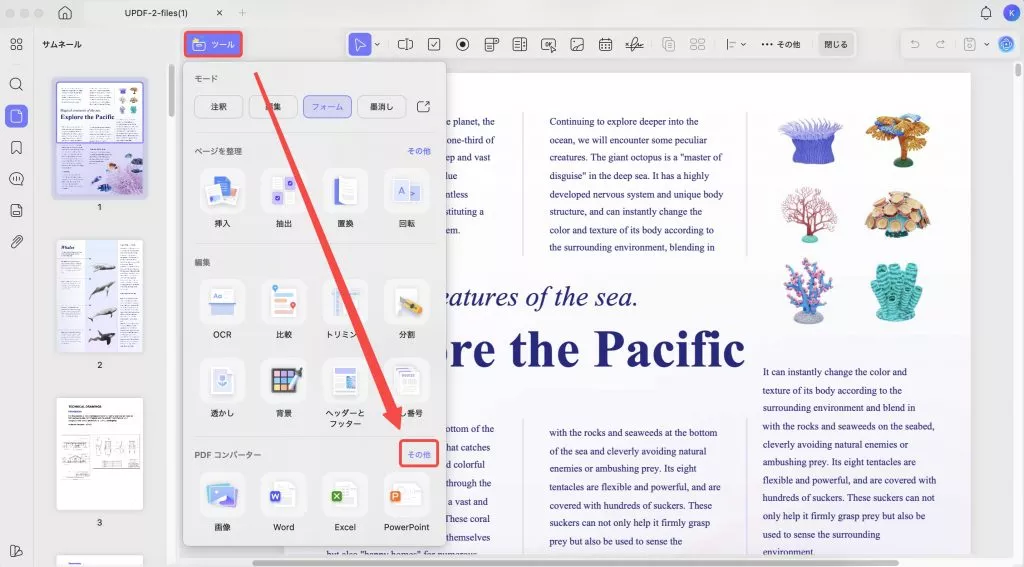
- OCRの有効化(必要な場合): PDFファイルがスキャン済みまたは画像のみの場合は、「OCRテキスト認識」を有効にします。テキストベースのPDFの場合は、このオプションは無視してください。
- 変換の実行: TXT形式が選択されていることを確認し、「変換」ボタンをクリックします。これでPDFがTXT形式に変換され、指定した場所に保存されます。
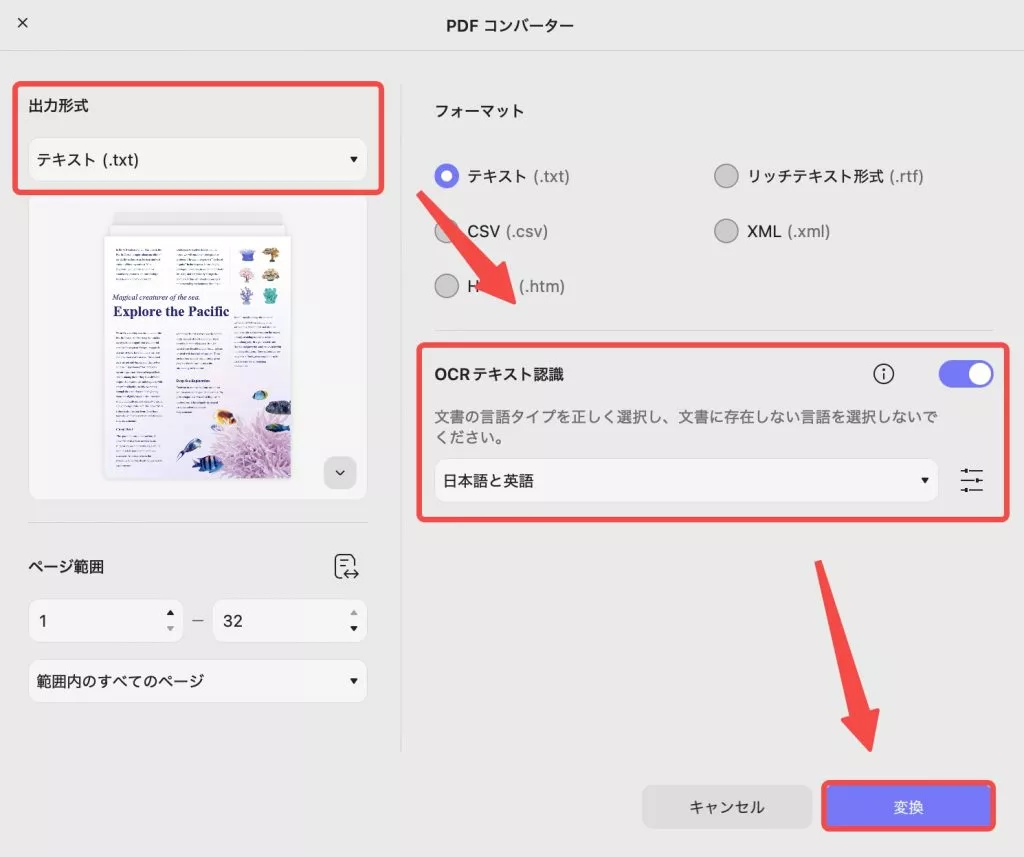
以下のボタンをクリックして、UPDFの多様な機能を体験しましょう!
Windows • macOS • iOS • Android 100%安全
パート 2. MacでPDFをテキストに変換するバッチ処理(スキャンしたPDFファイルを含む)
複数のPDFファイル(通常のファイルでもスキャンしたファイルでも)がある場合、UPDFのバッチ変換機能を使えば、MacですべてのPDFファイルをテキストファイルに一括で変換できます。大量のドキュメントを扱う際に、大幅な時間短縮が可能です。
バッチ変換の手順
ステップ 1:バッチツールの起動
MacでUPDFを開き、ホームインターフェイスで「ツール」 > 「マルチファイル操作(バッチツール)」 > 「変換」をクリックします。
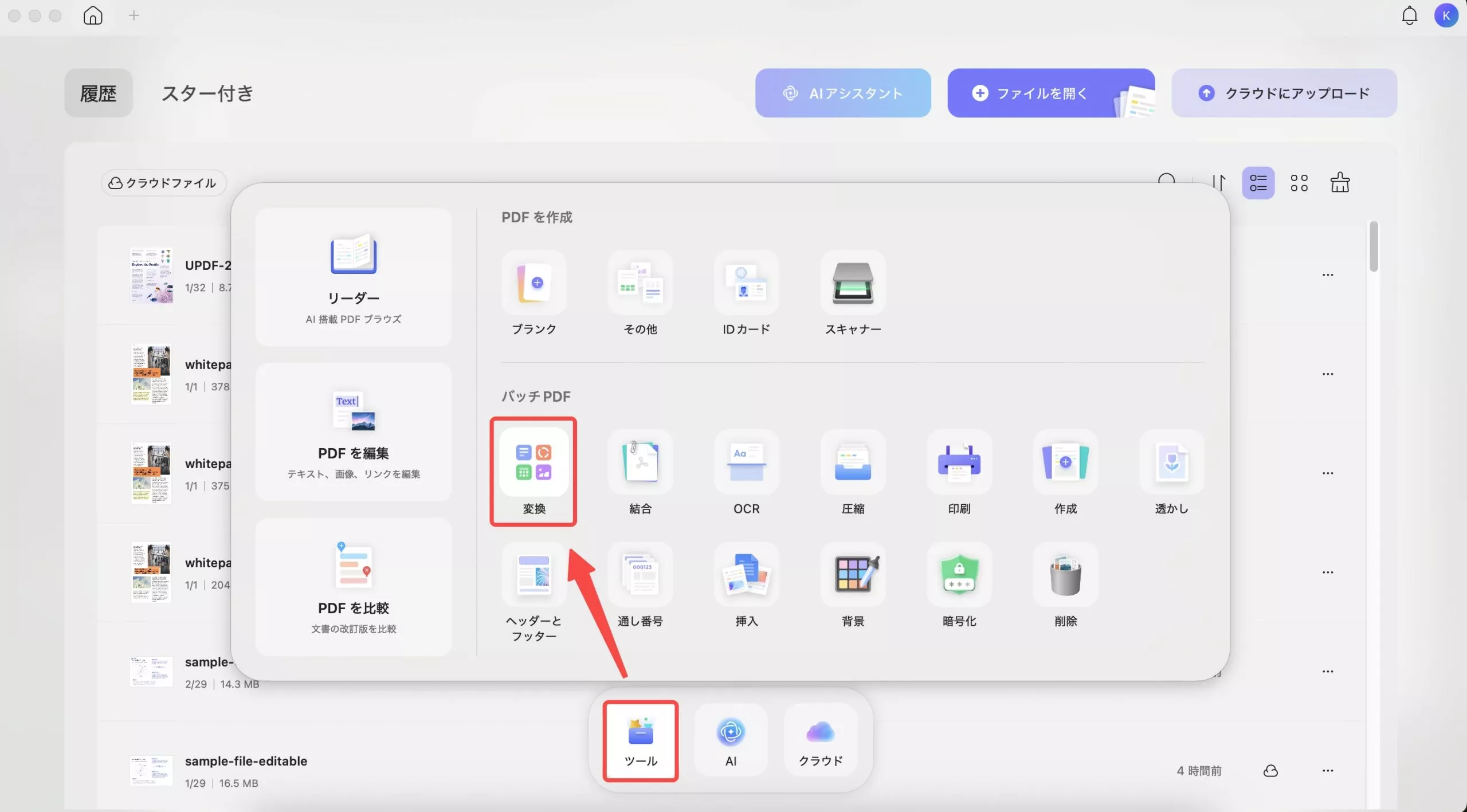
ステップ 2:ファイルの選択と形式の設定
「ファイルを追加」ボタンをクリックして、Macでテキストに変換したいすべてのPDFファイルを選択します。出力形式は「テキスト」を選択してください。
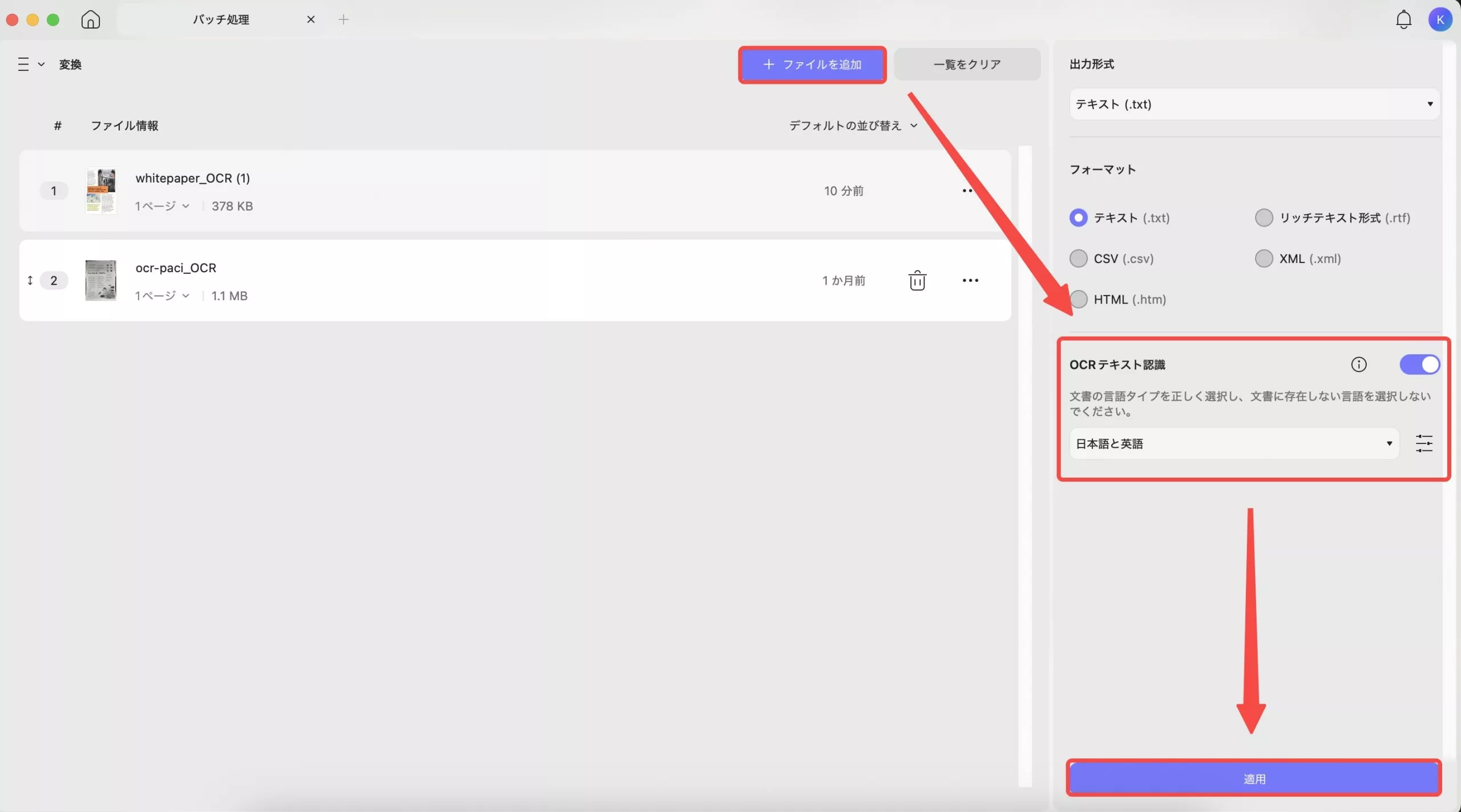
ステップ 3:OCRの適用と変換
PDFリストにスキャンしたPDFファイルがある場合は、「OCRテキスト認識」を有効にし、「適用」をクリックします。これで、MacですべてのPDFファイルがテキストファイルに変換されます。
UPDFを使えば、最高の変換結果と確かな変換速度が得られます。数秒でPDFファイルをテキストに変換できます!ぜひ無料トライアルをダウンロードしてください!
UPDFがMacで理想的なソリューションである理由
MacでPDFをJPGに変換する以外にも、UPDF for Macには多くの機能があり、あなたの作業をサポートします。
- 豊富な変換オプション:
- MacでPDFをテキストに変換したり、Word、Excel、PowerPoint、CSV、画像(JPG、PNG、BMP、TIFF、GIF)、HTML、XML、RTFなど、他のさまざまな編集可能な形式に変換したりできます。
- 高精度OCR機能:
- OCR機能があり、スキャンしたPDFや画像が豊富なPDFを、高い単語認識精度で編集可能な形式に変換できます。
- 多機能なPDFツール:
- テキストの編集に役立つPDFエディター、PDFのマークアップに役立つPDF注釈ツール、PDFファイルのパスワード保護に役立つPDF暗号化ツールでもあります。
以下のボタンをクリックして、UPDFをダウンロードしましょう!
Windows • macOS • iOS • Android 100%安全
MacでPDFをテキストに変換する際によくある質問
MacでPDFをテキスト形式に変換する際によくある質問とその回答をまとめました。
Q1. MacでPDFからテキストを抽出するにはどうすればよいですか?
テキストの量や形式によって方法が異なります。
手動での抽出: UPDFでPDFを開き、左側のバーから「閲覧」を選択します。抽出したいテキストを選択してコピーするだけで、最後にテキストをWord文書やテキストエディタに貼り付けることができます。
効率的な変換: 長い文書や多数の文書を扱う場合は、UPDFの「PDFコンバーター」機能を使用し、直接テキスト(.TXT)形式に変換するのが最も効率的で正確な方法です。
Q2. MacにはデフォルトのPDF変換ソフトがありますか?
いいえ、Macには標準で提供されているデフォルトのPDF変換ソフトはありません。
Mac版UPDFが、変換ソフトとして最も優れた選択肢です。
UPDFは、PDFをテキスト、Word、Excel、PowerPoint、HTML、XML、CSVなどのあらゆるドキュメント形式に高速かつ正確に変換する方法を提供するため、Macユーザーにとって最適なコンバーターです。
また、スキャンされた文書もOCR機能で正確に変換できます。
まとめ
結論として、この記事では、MacでPDFをテキストに変換するための、スキャン済みファイルにも対応した効率的かつ迅速な方法を紹介しました。
各アプローチ(個別変換と一括変換)は、ユーザーの要件に応じて最適な選択肢を提供します。
さらに、UPDFは単なるPDFからテキストへの変換ソフトにとどまりません。その機能は、驚くべきPDF編集、読み取り、注釈付け、整理など、多岐にわたります。
MacでPDFをテキストに変換するタスクに関しては、その高精度なOCR機能と優れたコストパフォーマンスから、UPDFが第一の選択肢として際立っています。
今すぐUPDFをダウンロードして、その多様で強力な機能をぜひご自身の目でお確かめください。
Windows • macOS • iOS • Android 100%安全
 UPDF
UPDF
 Windows版UPDF
Windows版UPDF Mac版UPDF
Mac版UPDF iPhone/iPad版UPDF
iPhone/iPad版UPDF Android版UPDF
Android版UPDF UPDF AI オンライン
UPDF AI オンライン UPDF Sign
UPDF Sign PDF編集
PDF編集 PDF注釈付け
PDF注釈付け PDF作成
PDF作成 PDFフォーム
PDFフォーム リンクの編集
リンクの編集 PDF変換
PDF変換 OCR機能
OCR機能 PDFからWordへ
PDFからWordへ PDFから画像へ
PDFから画像へ PDFからExcelへ
PDFからExcelへ PDFのページ整理
PDFのページ整理 PDF結合
PDF結合 PDF分割
PDF分割 ページのトリミング
ページのトリミング ページの回転
ページの回転 PDF保護
PDF保護 PDF署名
PDF署名 PDFの墨消し
PDFの墨消し PDFサニタイズ
PDFサニタイズ セキュリティ解除
セキュリティ解除 PDF閲覧
PDF閲覧 UPDF クラウド
UPDF クラウド PDF圧縮
PDF圧縮 PDF印刷
PDF印刷 PDFのバッチ処理
PDFのバッチ処理 UPDF AIについて
UPDF AIについて UPDF AIソリューション
UPDF AIソリューション AIユーザーガイド
AIユーザーガイド UPDF AIによくある質問
UPDF AIによくある質問 PDF要約
PDF要約 PDF翻訳
PDF翻訳 PDF付きチャット
PDF付きチャット AIでチャット
AIでチャット 画像付きチャット
画像付きチャット PDFからマインドマップへの変換
PDFからマインドマップへの変換 PDF説明
PDF説明 学術研究
学術研究 論文検索
論文検索 AI校正ツール
AI校正ツール AIライター
AIライター AI宿題ヘルパー
AI宿題ヘルパー AIクイズメーカー
AIクイズメーカー AI数学ソルバー
AI数学ソルバー PDFからWordへ
PDFからWordへ PDFからExcelへ
PDFからExcelへ PDFからPowerPointへ
PDFからPowerPointへ ユーザーガイド
ユーザーガイド UPDFを使いこなすヒント
UPDFを使いこなすヒント よくあるご質問
よくあるご質問 UPDF レビュー
UPDF レビュー ダウンロードセンター
ダウンロードセンター ブログ
ブログ ニュースルーム
ニュースルーム 技術仕様
技術仕様 更新情報
更新情報 UPDF vs. Adobe Acrobat
UPDF vs. Adobe Acrobat UPDF vs. Foxit
UPDF vs. Foxit UPDF vs. PDF Expert
UPDF vs. PDF Expert









